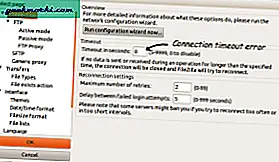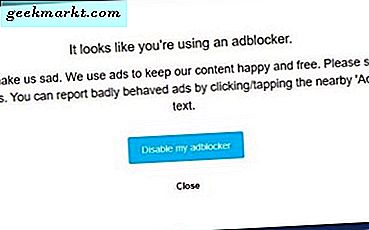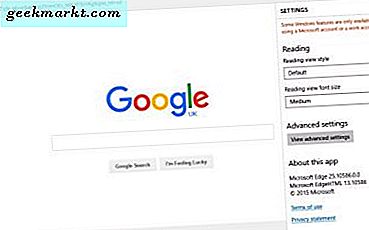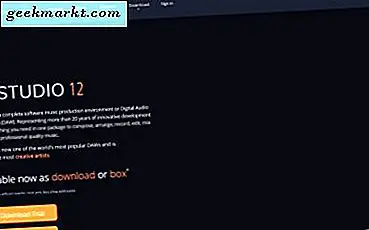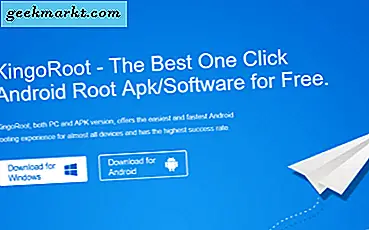Filezilla là ứng dụng khách ftp miễn phí cho phép bạn tải xuống và tải tệp lên máy chủ từ xa của mình. Trong khi tải lên các tệp lớn như sao lưu trang web, bạn có thể gặp sự cố với trình quản lý tệp của máy chủ Godaddy. Tôi cũng gặp phải vấn đề tương tự. Khi truyền tải điều tương tự đến bộ phận hỗ trợ khách hàng của Godaddy, họ khuyên tôi nên sử dụng ứng dụng khách ftp như Filezilla cho các tệp lớn hơn 100 Mb. Mà thực sự làm việc cho tôi. Trong bài viết này, chúng ta sẽ tìm hiểu làm thế nào đểTải nhiều tệp lên GoDaddy bằng Filezilla.
Cài đặt Filezilla trong Ubuntu 12.04
Đối với ubuntu, gõ lệnh sau vào terminal
| sudo add-apt-repository ppa: n-muench / Programs-ppa |
| sudo apt-get cập nhật |
| sudo apt-get install filezilla |
Cài đặt Filezilla trong Windows
Đối với windows, hãy tải xuống và cài đặt Filezilla từ đây.
Cách chuyển tệp bằng Filezilla
Bạn sẽ cần tên máy chủ hoặc địa chỉ ip máy chủ, tên người dùng và mật khẩu. Bạn có thể tìm thấy những thứ này trong tài khoản lưu trữ Godaddy.
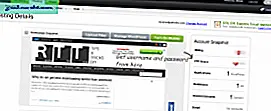
Khởi chạy ứng dụng Điền vào các mục nhập và nhấp vào kết nối nhanh.
Khi bạn thấy xác nhận thiết lập kết nối, chỉ cần kéo và thả các tệp của bạn dưới các trang web từ xa và quá trình tải lên sẽ bắt đầu.
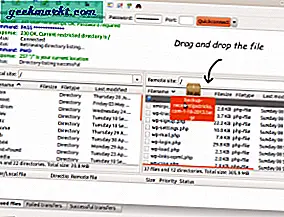
Nếu bạn phải đối mặt Kết nối Filezilla đã hết thời gian không thể kết nối với máy chủ Lỗi chỉ cần thay đổi cài đặt thời gian chờ thành 0 giây.